现在大部分电脑都是win10系统,有些用户想知道怎么禁用Windows更新不包括驱动程序功能,接下来小编就给大家介绍一下具体的操作步骤。
具体如下:
-
1. 首先第一步先按下【Win+R】快捷键打开【运行】窗口,接着根据下图箭头所指,在方框中输入【gpedit.msc】并点击【确定】选项。

-
2. 第二步打开【本地组策略编辑器】窗口后,根据下图箭头所指,点击左侧【管理模板】选项。
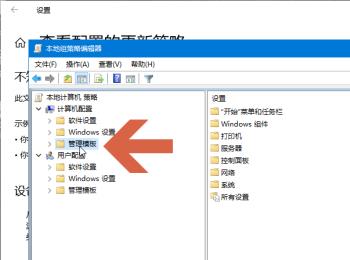
-
3. 第三步在下拉列表中,根据下图箭头所指,点击【Windows组件】选项。
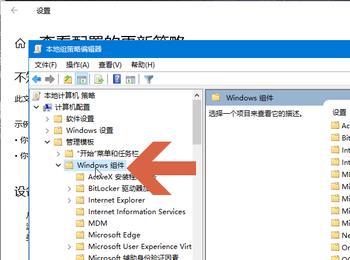
-
4. 第四步在下拉列表中,根据下图箭头所指,点击【Windows更新】选项。
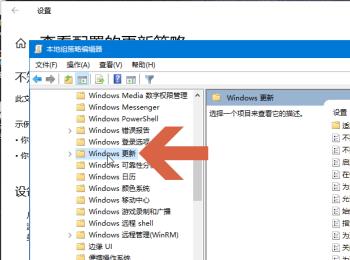
-
5. 第五步在右侧列表中,根据下图箭头所指,找到并双击【Windows更新不包括驱动程序】。
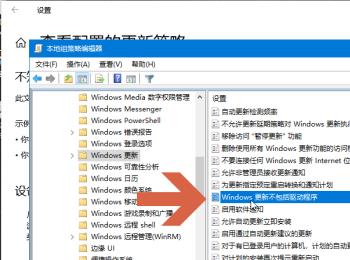
-
6. 第六步在弹出的窗口中,根据下图箭头所指,点击【已禁用】。
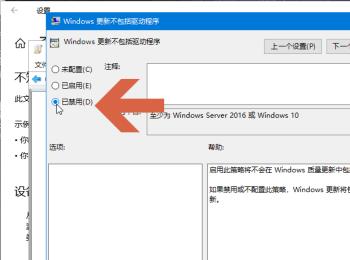
-
7. 最后设置完成,根据下图箭头所指,点击【确定】选项。
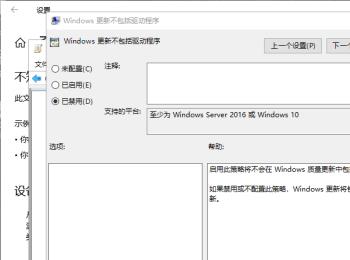
-
以上就是win10系统怎么禁用Windows更新不包括驱动程序功能的方法。
